Come impostare Spotify come sveglia su iPhone o Android [2025]
Riconosciamo tutti i vantaggi di alzarsi la mattina come quando si cerca di dire: "Dritto a letto e continuare rapidamente a salire rende alcune persone nutrienti e intelligenti". eppure sembra una dura lotta per molti di noi andare lì e rimanere delusi quando sentiamo l'irritante sveglia.
Non preoccuparti. Ora puoi svegliarti facilmente con una playlist delle tue canzoni preferite fornita da Spotify invece del tono di allarme standard. Come set Spotify come allarme sul tuo telefono o Android? C'erano diverse opzioni da impostare Spotify canzoni come sveglia. Dovresti perseguire le tre più semplici strategie per fornire un disagio all'alba o al giorno attivandoti Spotify traccia come un allarme per i tuoi dispositivi.
Contenuto dell'articolo Parte 1. Puoi impostare Spotify Canzoni come allarmeParte 2. Come impostare Spotify come Allarme su AndroidParte 3. Come impostare Spotify come Sveglia su iPhoneParte 4. Come impostare Spotify Canzone come sveglia sugli altoparlanti intelligentiParte 5. Il modo migliore per impostare Spotify come sveglia per Android e iPhone gratisParte 6. Sommario
Parte 1. Puoi impostare Spotify Canzoni come allarme
Cercare di impostare alcune delle tue canzoni preferite come sveglia ti incoraggerebbe ad essere energico all'inizio di ogni giornata. Eppure in fondo si tratta solo di qualche brano in più arrivato tramite un post sul cellulare usato come avvertimento, ma spesso sono semplici e ripetitivi. Ma potresti voler collegare i tuoi brani preferiti alla playlist di avvisi. Doversi svegliare con la propria musica preferita sarà molto più veloce che alzarsi con i rumori di routine, in particolare per Spotify canzoni.
Tuttavia, puoi usare Spotify per un allarme? Quando imposti Spotify canzoni come sveglia su iPhone o Android, avresti comunque potuto trovare estremamente difficile farlo. Centrato attraverso Spotify, non avrà la funzione di impostazione Spotify brani musicali come avviso, quindi è difficile per tutti voi selezionare i brani come sistema di avviso.
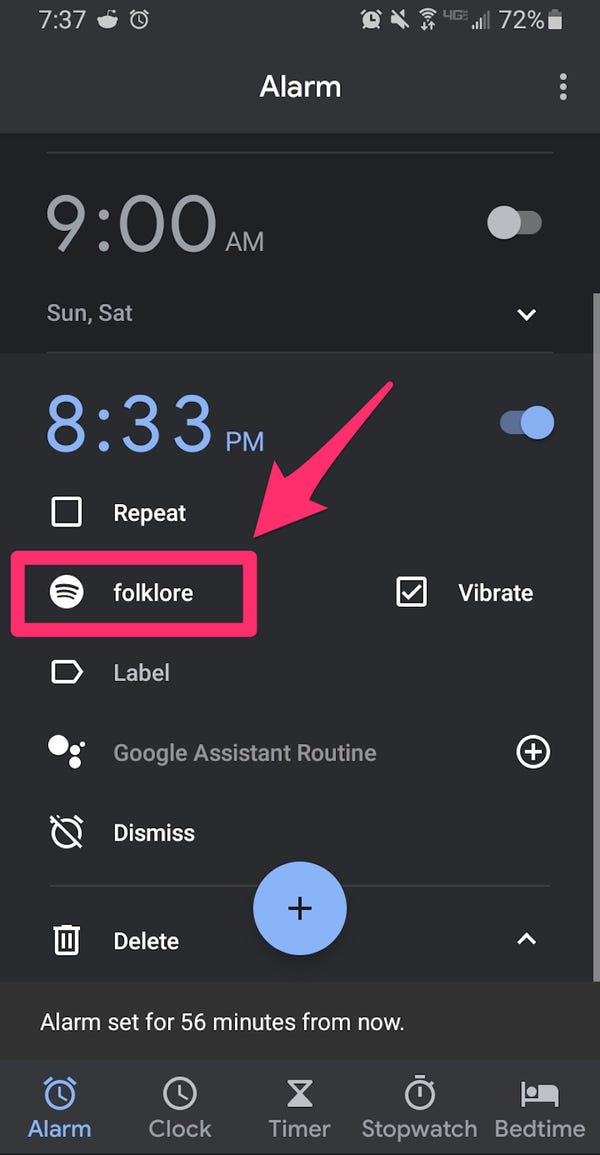
Entusiasti, abbiamo raccolto due applicazioni per cambiare sia per gli utenti Apple che per quelli Android Spotify come un allarme. Che tu sia un cliente abituale Spotify consumatore o a Spotify Utente Premium, in questa pagina troverai quello giusto per aiutarti a impostare Spotify come allarme sui tuoi dispositivi.
Spotify è davvero un ottimo sistema per trasmettere in streaming le tue canzoni preferite, offrendo ai partecipanti diversi brani di genere. La difficoltà è, tuttavia, che alcuni utenti premium sarebbero in grado di accedere ai brani Spotify o che la riproduzione dei brani potesse essere avviata solo principalmente sull'applicazione. Perché?
Sebbene Spotify le canzoni sono severamente limitate, tende a rendere le canzoni inaccessibili quando si tenta di suonare appena fuori con il Spotify piattaforma così come le canzoni pubblicate mancherebbero quando gli abbonati ritirano la propria iscrizione. Pertanto è difficile da stabilire Spotify si attiva direttamente come sveglia. Tuttavia, è ancora possibile. Successivamente, questo articolo descriverà in dettaglio i passaggi su come impostare Spotify come sveglia su Android o iPhone.
Parte 2. Come impostare Spotify come Allarme su Android
Puoi usare Spotify per un allarme? SÌ. Come impostare Spotify come sveglia sul tuo Android? Gli utenti ne richiedono due diversi Spotify app di allarme da impostare Spotify canzoni come sveglia sul loro Android. Prima beh, a quanto pare, lo era davvero Spotify. Il secondo dispositivo sveglia sembra essere Google Clock. Se non l'hai già fatto, potresti persino installarlo da Google Play Store.
Supporto Spotify Theme tune Alarms è una versione più recente su Google Clock, ma se non hai mai modificato nessuna di queste applicazioni per un po' di tempo, devi farlo prima di provare a organizzare un avviso di canzone. Tuttavia, ora che sei aggiornato, il metodo è semplice e chiaro.
Passaggio 1: avvia la piattaforma per Google Clock.
Passaggio 2: per creare un nuovo avviso, fare clic solo sul cerchio con un segno più "+" icona al centro.
Passaggio 3: fare clic su ore vorresti che suonasse l'avviso.
Passaggio 4: premere nel momento in cui si desidera che la sveglia suoni. Rubinetto "AM" o "PM." anche.
Passo 5: premere il tasto simbolo dell'orologio per il tuo ultimo orologio abilitato nella finestra Orologio.
Passaggio 6: se ti viene davvero chiesto a quale avviso di brani desideri collegarti, seleziona "Spotify Canzoni."
Passaggio 7: fai clic su "Spotify" e scorri tutte le playlist musicali prima di selezionare quella che desideri attivare come sveglia. Puoi anche premere il pulsante "Vedi" Tasto per cercare una singola performance o musicista.
Passaggio 8: fai clic sul brano che desideri programmare come promemoria. Sta per iniziare a giocare.
Passaggio 9: una volta passato al pannello di avviso principale, la canzone che hai scelto diventerà il tono che potrebbe suonare ogni volta che l'allarme viene disattivato.
Parte 3. Come impostare Spotify come Sveglia su iPhone
Come impostare Spotify come sveglia su iPhone? La sveglia musicale è la migliore Spotify sveglia da impostare per i client iPhone Spotify come allarme. Puoi effettivamente accedere Spotify profilo, illimitato o a pagamento, da creare e utilizzare Spotify come sveglia iPhone. Ma devi davvero accedere con il file Spotify profilo e approva il tuo Spotify indirizzo.
Per ulteriori informazioni, controlla: I modi migliori per la configurazione Spotify Come allarme su iPhone nell'aggiornamento 2024
Vantaggi della sveglia musicale:
#1 Probabilmente più facile da usare con un menu principale semplice e intuitivo.
# 2 Non importa se lo sarai Spotify abbonati a pagamento o Spotify premium, puoi ottenere la sveglia musicale da cui impilare i brani Spotify e poi apprezzare Spotify canzoni ronzando ancor prima che inizi a svegliarti.
Svantaggi della sveglia musicale:
Inoltre non è gratuito e con una piattaforma molto costosa.
Impostato Spotify Canzoni come sveglia su iPhone
E poi vedi come impostarlo Spotify come sveglia su iPhone rapidamente tramite Sveglia musicale:
Passaggio 1: scarica semplicemente la sveglia musicale sul tuo sistema iOS.
Passaggio 2: quando tutto è installato correttamente, fare clic su Applicazioni per eseguire le applicazioni. E vedrai i dettagli richiesti e poi fai clic su "+" icona.
Passaggio 3: provare a impostare l'allarme Snooze e scegliere i brani con cui si desidera tenersi aggiornati.
Passaggio 4: accedi al tuo Spotify tuo profilo. Principalmente nella sezione blog, prova a inserire il tuo Spotify indirizzo e indirizzo IP di accesso per il tuo Spotify considerazione. Una volta che hai provato ad accedere in modo inefficace, puoi scegliere le tracce musicali e monitorarle.
Passo 5: Scegli Spotify musica come sveglia. Durante il pezzo finale, fai clic su "Finisci per risparmiarePulsante ".
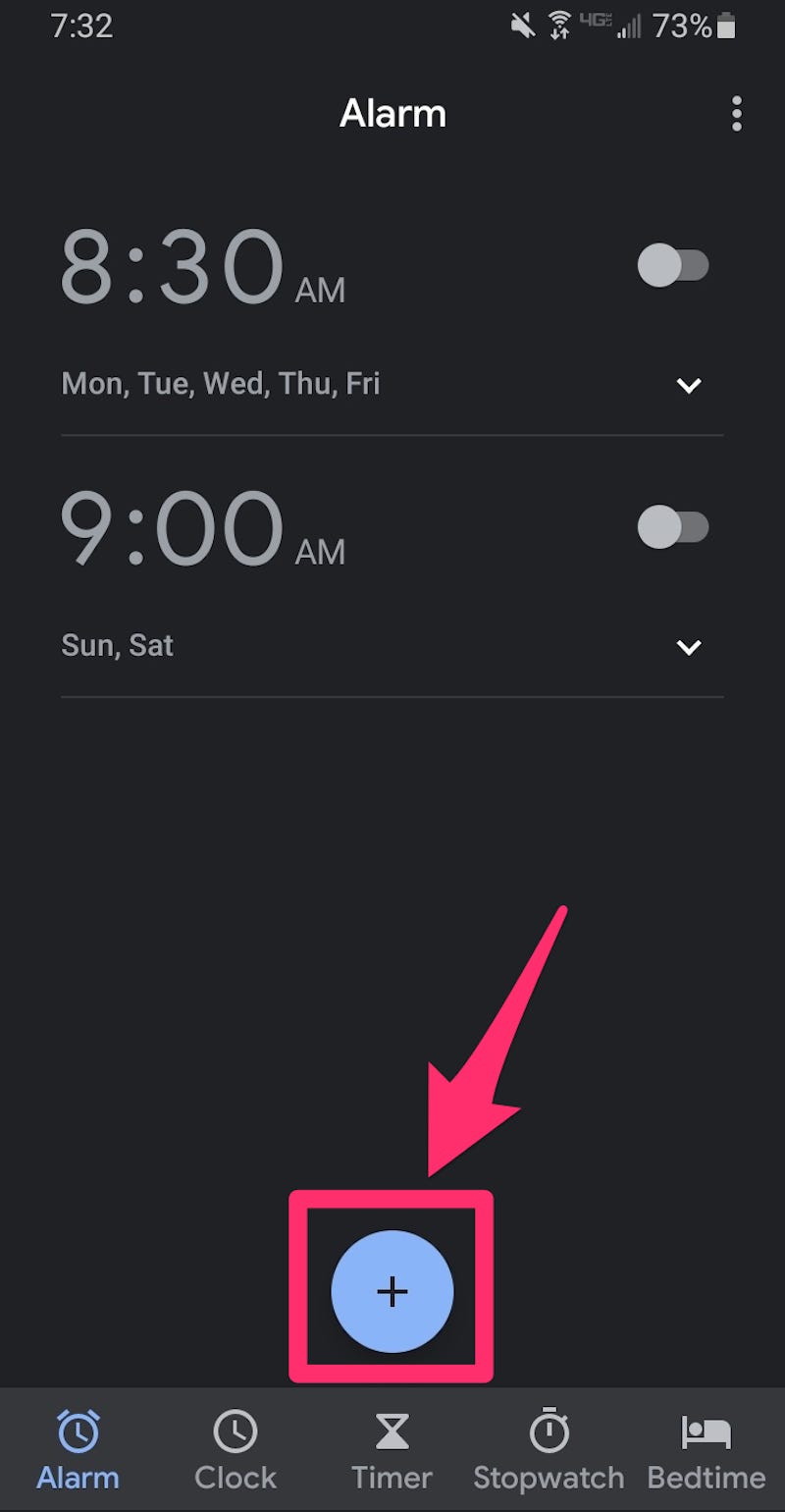
Parte 4. Come impostare Spotify Canzone come sveglia sugli altoparlanti intelligenti
Oltre ai telefoni cellulari, molte persone sono abituate a impostare le sveglie sugli altoparlanti intelligenti. Come impostare Spotify come sveglia utilizzando gli altoparlanti intelligenti? Usare un Spotify la canzone come sveglia sui tuoi altoparlanti intelligenti può rendere il risveglio un'esperienza più piacevole. Ecco una guida su come configurarlo su vari altoparlanti intelligenti popolari:
Tramite gli altoparlanti di Google Home:
- Apri l'app Google Home sul tuo smartphone.
- Vai su Impostazioni profilo > Musica.
- Seleziona Spotify come servizio musicale predefinito e collega il tuo account se non è già collegato.
- Utilizza un comando vocale come "Ehi Google, imposta una sveglia per [ora] che riproduca [nome del brano]. Spotify. "
- L'Assistente Google confermerà la sveglia e la scelta del brano.
Tramite altoparlanti Amazon Echo:
- Apri l'app Amazon Alexa sul tuo smartphone.
- Vai su Impostazioni profilo > Musica e podcast.
- Seleziona Spotify e collega il tuo account se non è già collegato.
- Utilizza un comando vocale come "Alexa, imposta una sveglia per le [ora] con [nome del brano] attivo Spotify. "
- Alexa confermerà la sveglia e la scelta del brano.
Tramite Apple HomePod:
- Assicurarsi che la Spotify l'app è installata sul tuo dispositivo iOS e Siri è abilitato.
- Apri l'app Scorciatoie sul tuo dispositivo iOS.
- Crea una nuova scorciatoia che utilizza il "Giocare Spotify pista" azione per riprodurre la canzone desiderata. E salva il collegamento con un nome identificabile.
- Vai Automazione scheda nell'app Scorciatoie.
- Crea una nuova automazione personale con un trigger dell'ora del giorno.
- Imposta l'ora in cui desideri svegliarti.
- Aggiungi il collegamento che hai creato come azione per questa automazione.
- Il tuo iPhone o iPad deve essere nel raggio d'azione e acceso affinché l'automazione possa funzionare e riprodurre l'allarme tramite HomePod.
Configurazione Spotify le canzoni come sveglia possono migliorare la tua routine mattutina. Sebbene il processo vari leggermente a seconda del tuo altoparlante intelligente, generalmente comporta il collegamento del tuo Spotify account e utilizzando i comandi vocali per impostare Spotify come allarme. In questo modo potrai svegliarti ogni giorno con la tua musica preferita.
Parte 5. Il modo migliore per impostare Spotify come sveglia per Android e iPhone gratis
Se vuoi impostare Spotify come sveglia sul tuo telefono o altri dispositivi, il modo migliore è scaricare il tuo preferito Spotify musica come file locali, in modo da poter salvare i file musicali sul telefono e impostarli direttamente come sveglia. Da Spotify le informazioni sono protette da DRM, anche se ci limitiamo alla semplice produzione Spotify materiale come solo una notifica sul cellulare, felicemente, grazie a TunesFun Spotify Music Converter, c'è già una via d'uscita ogni giorno da impostare Spotify musica come solo una suoneria cellulare.
Sebbene sia limitato agli utenti paganti, non tutti potrebbero averlo incontrato Spotify Modalità offline. Gli utenti gratuiti sono limitati all'ascolto o al download di materiale multimediale da Spotify. Ecco perché il TunesFun Spotify Music Converter è già qui. Ti consente di riprodurre in streaming brani e riprodurli su altri Spotify iscritti Al momento del caricamento, e anche se non avresti a Spotify Piano Premium, puoi ascoltarne tanti Spotify canzoni offline.
Ecco tutte le istruzioni da adottare su come importare Spotify materiale per trasformare questo e connetterlo al tuo Spotify suoneria. Segui le istruzioni e i consigli qui.
Passaggio 1: installare il file TunesFun Spotify Music Converter sul tuo telefonino.
Passaggio 2: aggiorna l'applicazione sul tuo dispositivo, per favore.
Passaggio 3: copia il collegamento ai brani a cui desideri accedere.

Passo 4: Nella finestra di conversione, inserisci la cartella Link.
Passaggio 5: utilizzare un altro tipo di dati come MP3.

Passaggio 6: quindi avviare la trasformazione premendo il tasto di conversione nella sezione corretta della vista della richiesta.

Passaggio 7: verifica e successivamente salva il file sul dispositivo e programmalo come tuo Spotify suoneria.
TunesFun consente agli utenti di aggiungere e trasformare Spotify canzoni a una velocità di quasi cinque volte. La velocità 5X, che ridurrebbe le lunghe attese del tuo dispositivo e otterrai un sacco di musica in un attimo. Ancora più importante, potresti persino finire per ricevere il 100% perso Spotify canzoni al momento della conversione, anche se è l'equivalente di quello dei frammenti di canzoni originali.
Parte 6. Sommario
Ogni volta che scegli di impostare Spotify come allarme, cerca di inseguire attentamente tutti i pezzi. Se vuoi davvero adattarti Spotify materiale pacificamente e rapidamente, tentare questo TunesFun Spotify Music Converter. Potresti rimuoverlo completamente Spotify I limiti di gestione dei diritti digitali di Song e iniziano a muoversi Spotify brani su documenti standard, più veloci e privi di DRM con lo stesso tipo di app e che puoi anche modificare i requisiti di prestazioni audio.
Lascia un commento